Les 3 meilleures méthodes pour installer wordpress facilement
WordPress est le système de gestion de contenu (CMS) le plus populaire au monde. Il vous permet de créer un site Web ou un blog à partir de rien.
Mais avant de pouvoir l’utiliser, vous devez l’installer sur votre ordinateur ou votre serveur. Et là il arrive parfois qu’on soit un peu perdu(e)… Mais pas de panique il n’y a rien de compliqué.
Vous voulez éditer un site sur WordPress ? Vous vous demandez comment installer ce CMS ?
Alors cet article va très certainement vous être utile.
Nous allons voir les 3 méthodes qui existent pour installer WordPress en fonction de vos besoins.
- L’installation manuelle ;
- L’installation de WordPress avec un hébergeur ;
- L’installation en local.
Mais une installation réussie repose avant tout sur un bon hébergeur. Alors, avant de nous pencher plus en détail sur chacune de ces méthodes, voyons comment choisir un bon hébergeur.
Comment bien choisir son hébergeur avant d’installer WordPress ?
Avant de penser à installer WordPress, la première chose à faire est de choisir un bon hébergeur. Pour faire le bon choix il est conseillé de vérifier qu’il offre certains services essentiels tels que :
- Un service clientèle disponible 24h/24 et 7j/7.
- Un nom de domaine inclus dans l’offre.
- Un module d’installation automatique de WordPress (1 clic).
- Des sauvegardes régulières de votre site.
- Un certificat SSL gratuit pour crypter le trafic de votre site.
Enfin, pensez également à vérifier qu’il a une bonne réputation (vous pouvez consulter les avis sur Google ou Trustpilot).
Maintenant que vous avez choisi un bon hébergeur, il faut choisir la bonne formule d’hébergement. Alors voyons comment faire…
Quel type d’hébergement choisir ?
Une fois votre hébergeur choisi il vous faudra choisir une formule d’hébergement. Vous aurez généralement le choix entre 3 types d’hébergement :
- L’hébergement mutualisé : c’est le type d’hébergement le plus abordable avec des ressources suffisantes pour lancer un site internet en tant que particulier, pour une petite entreprise, pour un petit commerce ou pour un blog.
- L’hébergement VPS (Virtual Private Server) : Les ressources d’un serveur partagé peuvent être utilisées pour un seul site web. Vous disposerez de plus de ressources qu’avec un hébergement partagé, mais cela restera moins cher qu’un dédié.
- L’hébergement sur serveur dédié : Toutes les ressources du serveur sont dédiées à votre site web. C’est la solution la plus puissante mais aussi la plus chère. Nous vous déconseillons généralement de choisir cette solution lorsque vous débutez, car ce n’est pas nécessaire et qu’elle coûte beaucoup plus cher que les autres.
Vous avez choisi votre hébergeur et votre formule d’hébergement ? Alors vous êtes désormais prêt(e) à installer WordPress !
Voyons tout de suite comment faire.
Comment installer wordpress manuellement ?
Pour installer WordPress, manuellement c’est assez simple. Il vous suffit de suivre les étapes suivantes :
- Téléchargez les fichiers WordPress depuis le site officiel.
- Importez les fichiers WordPress sur votre serveur.
- Créez une base de données pour WordPress sur votre serveur web.
- Configurez WordPress pour qu’il se connecte à la base de données.
- Exécutez le script d’installation de WordPress.
Mais voyons chacune de ces étapes plus en détail…
1) Télécharger les fichiers WordPress depuis le site officiel
La première chose à faire est évidemment de télécharger WordPress. Pour ce faire, rendez-vous sur le site officiel, puis cliquez sur le bouton ” Télécharger WordPress “.

Vous devriez alors avoir un fichier appelé “wordpress-[version].zip” (le numéro de version peut différer selon le moment où vous l’avez téléchargé).
2) Télécharger les fichiers WordPress sur votre serveur
Maintenant que vous avez les fichiers WordPress, vous devez les télécharger sur votre serveur web via un client FTP (File Transfer Protocol) tel que Filezilla.
Connectez vous en rentrant les informations de connexion en haut de la page (généralement votre hébergeur vous les envoie par mail).
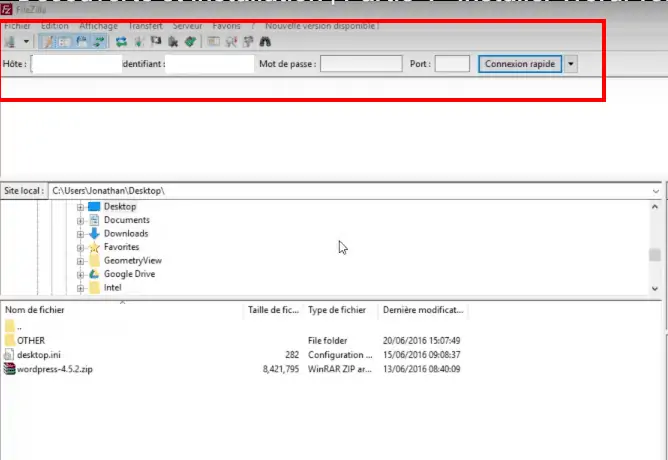
Une fois connecté, créez un nouveau dossier dans le répertoire “www” ou “public_html“.
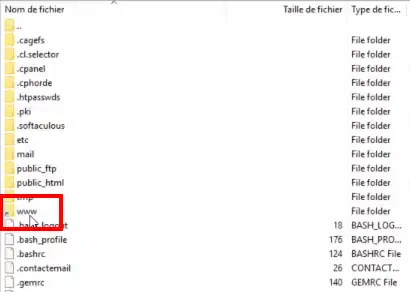
Vous pouvez l’appeler “wordpress” par exemple. Extrayez ensuite le contenu du fichier ZIP dans ce nouveau dossier.
3) Créer une base de données pour WordPress sur votre serveur web
Maintenant que vous avez téléchargé les fichiers WordPress sur votre serveur, vous devez créer une base de données MySQL.
- Cliquez sur MySQL
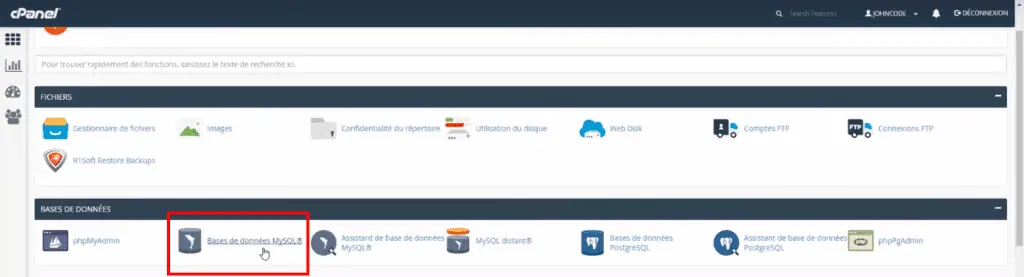
2. Créez la base de données.

3. Créez un utilisateur.

La plupart des hébergeurs web offrent une interface graphique telle que cPanel ou Plesk qui facilite la création de bases de données. Si vous avez accès à une telle interface, suivez simplement les instructions fournies par votre fournisseur d’hébergement.
4) Configurer WordPress pour qu’il se connecte à la base de données
Maintenant que vous avez créé la base de données, vous devez indiquer à WordPress de l’utiliser. Pour ce faire, vous devez modifier le fichier “wp-config.php“.
Ce fichier est situé dans le répertoire racine de votre installation WordPress (le dossier “wordpress” que vous avez créé plus tôt).
Ouvrez le fichier avec un éditeur de texte tel que Notepad++ ou Sublime Text et recherchez les lignes suivantes :
- define(‘DB_NAME’, ‘database_name’) ;
- define(‘DB_USER’, ‘database_username’) ;
- define(‘DB_PASSWORD’, ‘database_password’) ;
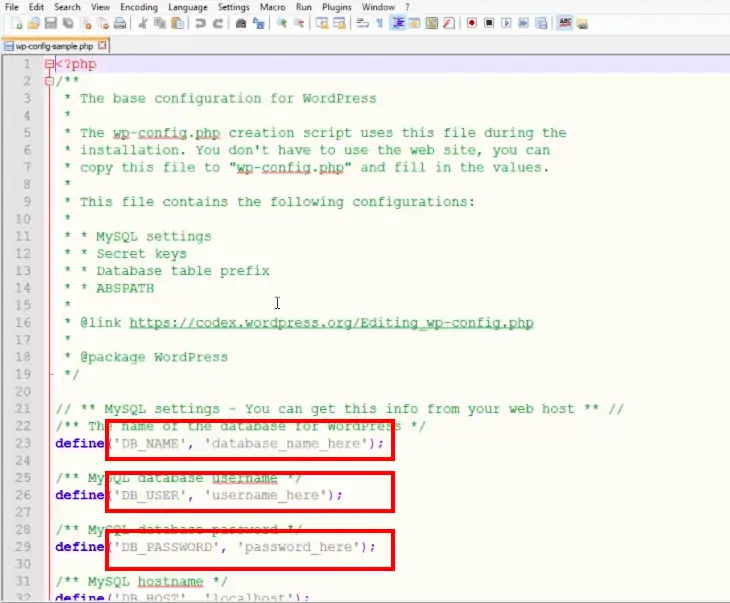
Remplacez :
- “database name” par le nom de votre base de données,
- ‘database_username’ avec le nom d’utilisateur de votre base de données
- et ‘database_password’ avec le mot de passe de votre base de données.
5) Exécutez le script d’installation de WordPress
Maintenant que tout est prêt, vous pouvez exécuter le script d’installation de WordPress.
Pour ce faire, il suffit d’aller sur votre site web dans un navigateur web (par exemple et de suivre les instructions à l’écran.
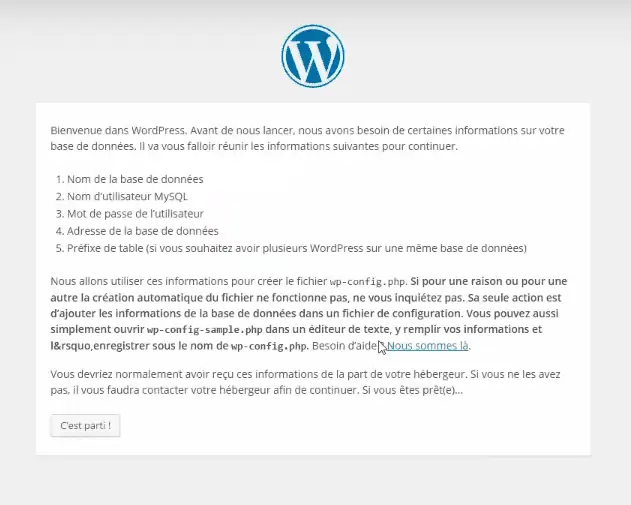
Vous devrez entrer certaines informations telles que le nom de votre site, votre nom d’utilisateur, votre adresse mail et votre mot de passe. Une fois cette opération effectuée, WordPress sera installé et vous pourrez commencer à l’utiliser immédiatement.
Et c’est tout ! Votre site WordPress est maintenant installé et vous pouvez commencer à l’utiliser !
Vous pouvez maintenant créer des pages ou des articles, ajouter des plugins ou des thèmes…
Cette méthode vous paraît trop compliquée ? Rassurez-vous, il existe un moyen beaucoup plus simple d’installer WordPress.
Comment installer wordpress automatiquement ?
Installer WordPress automatiquement est la méthode la plus facile car la plupart des hébergeurs proposent une installation de WordPress en 1 clic depuis leur espace client.
Il vous suffit simplement de :
- Vous rendre dans votre espace client.
- Chercher l’outil d’installation de WordPress, il se trouve généralement dans l’outil “Softaculous” ou “Installatron”.
- Aller à l’onglet “Blog” et sélectionner “WordPress“
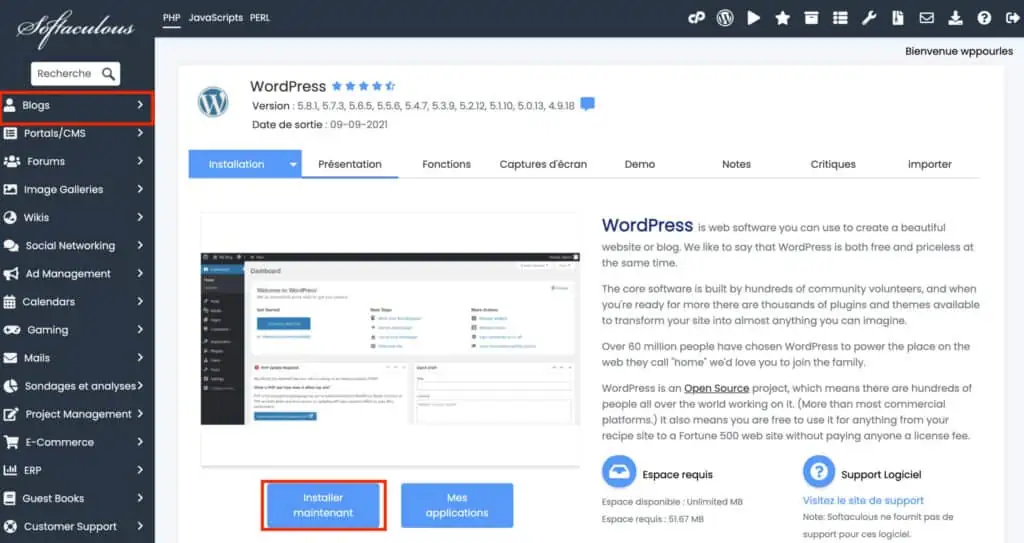
- Choisir le nom de domaine sur lequel vous voulez installer WordPress et entrer quelques informations sur votre site (nom d’utilisateur, mot de passe…).
Ensuite, cliquez sur le bouton “Installer” et le tour est joué !
Votre site WordPress est maintenant installé et prêt à être utilisé.
Vous avez un projet de refonte de votre site ? Vous ne voulez pas faire d’erreur et préférez tester votre site avant de le mettre en ligne ? Alors installer WordPress en local peut être une excellente solution.
Comment installer wordpress en local ?
Installer WordPress en local peut être utile si vous voulez créer un site de test ou si vous voulez travailler sur votre site sans être connecté à Internet.
Pour ce faire, il vous suffit de suivre ces quelques étapes ultra simples à réaliser :
- installez un programme tel que “Wamp” ou “Mamp” sur votre ordinateur. Ces programmes vous permettent de créer un environnement de serveur local sur votre ordinateur.
- Lancez Wampserver et démarrez les services Apache et MySQL.
- Créez une base de données avec Wamp ou Mamp.
- Allez dans le répertoire www pour extraire les fichiers WordPress que vous avez téléchargés depuis le site officiel dans ce répertoire.
- Allez dans votre navigateur et tapez localhost/wordpress dans la barre d’adresse.
- Suivez les instructions et remplissez les informations requises.Lancez l’installation de WordPress.
Mais voyons chaque étape plus en détail.
1) Installer Wampserver ou Mamp sur votre ordinateur
La première chose que vous devez faire est d’installer Wampserver ou Mamp sur votre ordinateur. Ces programmes vous permettent de créer un environnement de serveur local sur votre machine, ce qui est nécessaire pour que WordPress fonctionne.
Vous pouvez télécharger Wampserver depuis le site officiel : www.wampserver.com
2) Démarrez les services Apache et MySQL
Une fois que vous avez installé Wampserver, lancez le programme et démarrez les services Apache et MySQL. Pour ce faire avec Wampserver, il suffit de cliquer sur l’icône dans la barre des tâches et sélectionner “Démarrer tous les serveurs“.

3) Créer une base de données avec Wampserver ou Xampp
Maintenant que votre serveur est opérationnel, vous devez créer une base de données pour WordPress. Pour ce faire avec Wampserver, allez sur “phpMyAdmin“.
Dans l’interface de phpMyAdmin, allez dans l’onglet “Bases de données” et entrez un nom pour votre base de données dans le champ “Créer une nouvelle base de données“. Cliquez ensuite sur le bouton “Créer“.
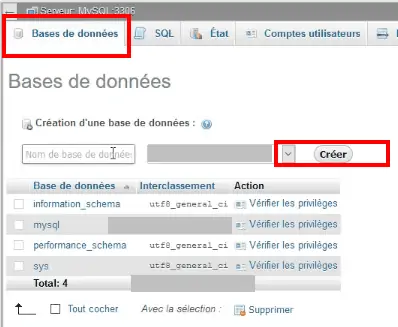
4) Installez WordPress
Maintenant que votre serveur est opérationnel et que vous avez créé une base de données, vous pouvez installer WordPress. Pour ce faire, allez dans le répertoire www (habituellement situé à C:/wamp/www) et extrayez les fichiers WordPress que vous avez téléchargés depuis le site officiel dans ce répertoire.
Une fois que c’est fait, allez dans votre navigateur et tapez localhost/wordpress dans la barre d’adresse. Vous devriez voir apparaître la page d’installation de WordPress. Suivez les instructions et remplissez les informations requises.
5) Lancez l’installation de WordPress
Vous pouvez maintenant lancer l’installation de WordPress en cliquant sur le bouton “Install WordPress“. Une fois l’installation terminée, vous serez redirigé vers la page de connexion. Entrez votre nom d’utilisateur et votre mot de passe pour vous connecter à votre site
Et c’est tout ! Votre site WordPress est maintenant installé en localhost sur votre ordinateur !
Vous pouvez donc travailler dessus hors ligne et tester tous les changements que vous voulez sans affecter votre site en direct.
Installation de wordpress : on résume…
Vous l’aurez compris, installer WordPress n’est pas forcément compliqué mais il faut suivre chaque étape correctement pour vous assurer d’une installation réussie.
Pour récapituler, voici les principales étapes à suivre :
- Installez Wampserver, MAMP ou Xampp sur votre ordinateur ;
- Démarrez les services Apache et MySQL ;
- Créez une base de données avec Wamp ou Xampp ;
- Installez WordPress ;
- Lancez l’installation de WordPress.
Et c’est tout ! L’installation de WordPress est maintenant un jeu d’enfant pour vous 🙂